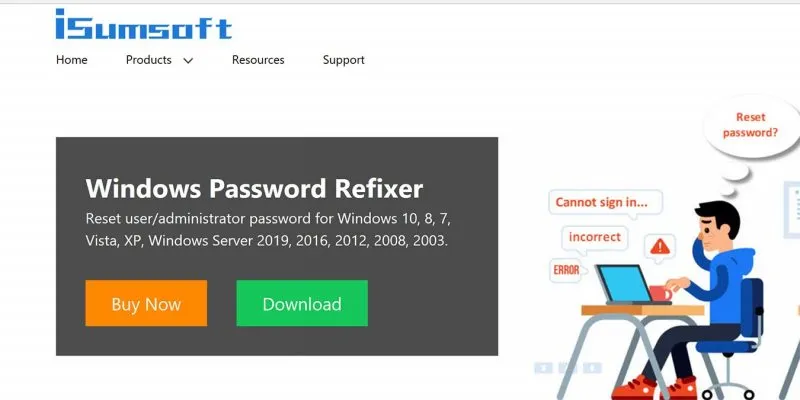هذه مقالة برعاية وتم إتاحتها بواسطة iSumsoft. المحتويات والآراء الفعلية هي وجهات النظر الوحيدة للمؤلف الذي يحتفظ باستقلالية التحرير ، حتى عندما يتم رعاية المنشور.
سواء كنت تتحدث عن كمبيوتر العمل أو الكمبيوتر الشخصي ، فإن كلمة المرور الخاصة بك هي أحد خطوط الدفاع الأولى. يمكنك مناقشة سبب إنشاء كلمة مرور آمنة ، لكن الطول والتعقيد هما من أهم العوامل. لسوء الحظ ، قد تجعل الأشياء نفسها التي تجعل كلمة المرور آمنة من الصعب تذكرها.
هناك طرق مختلفة للتعامل مع كلمة المرور المنسية ، ولكن مهما كان الأمر ، فقد يكون حلها مشكلة صعبة. عندما تنفد الخيارات السهلة ، قد تحتاج إلى أداة مثل iSumsoft Windows Password Refixer .
لماذا تحتاج هذا البرنامج؟
إذا كنت تستخدم Windows 10 وقمت بتسجيل الدخول باستخدام حساب Microsoft ، فإن إعادة تعيين كلمة المرور الخاصة بك تكون سريعة وسهلة. يمكنك استخدام قرص إعادة الضبط ، ولكن هذا فقط إذا كان لديك واحد. هناك أيضًا طرق أخرى لإعادة تعيين كلمة المرور الخاصة بك بدون قرص إعادة تعيين مثل أسئلة الأمان المحلية التي تمت إضافتها إلى إصدارات أحدث من Windows 10.
تعمل معظم هذه الخيارات فقط إذا فكرت فيها مسبقًا. إذا فقدت كلمة مرورك أو نسيتها ولم تفكر في إعداد أحد الخيارات المذكورة أعلاه ، فقد يكون برنامج iSumsoft هو أفضل صديق لك.
متطلبات النظام
متطلبات الأجهزة لتشغيل iSumsoft Windows Password Refixer متواضعة نسبيًا. ستحتاج إلى وحدة معالجة مركزية بسرعة 1 جيجاهرتز وذاكرة وصول عشوائي لا تقل عن 512 ميجابايت. بالطبع ، ستحتاج أيضًا إلى مساحة قرص كافية لتثبيت التطبيق.
إذا كان لديك حتى إصدار حديث إلى حد ما من Windows ، فيجب أن تكون قادرًا على تشغيل هذا البرنامج. تشمل الإصدارات المدعومة Windows XP و Vista و 7 و 8 و 10. كما يتم دعم إصدارات الخادم مثل Windows 2000 و 2003 و 2008 و 2012 و 2016.
سمات
يمكن لـ iSumsoft Windows Password Refixer إعادة تعيين كلمات مرور المستخدم والمسؤول على جميع الأنظمة المذكورة أعلاه. المشكلة الوحيدة هي أن بعض الحسابات على إصدارات الخادم تتطلب إما الإصدارين الاحترافي أو النهائي من التطبيق. سنتطرق إلى ذلك لاحقًا عندما ننظر إلى التسعير.
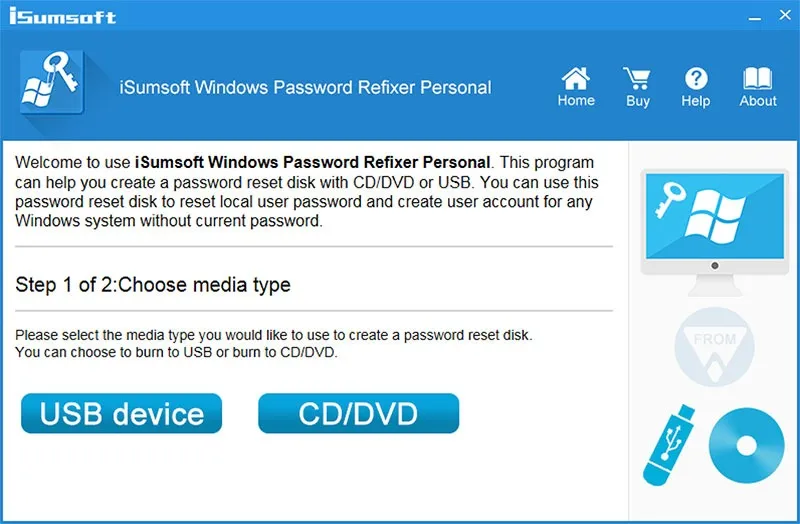
يتجاوز البرنامج أيضًا مجرد إعادة تعيين الحسابات المحلية. يمكنه إعادة تعيين حسابات Microsoft ويمكنه أيضًا إنشاء حسابات مسؤول جديدة. بشكل أساسي ، إنها أداة متعددة الأغراض للتعامل مع مجموعة من المشكلات المتعلقة بكلمة المرور على Windows.
إحدى الميزات الرئيسية التي تفتخر بها iSumsoft هي عدم فقدان البيانات عند استخدام برامجه. قد يكون هذا مهمًا في بيئة الأعمال الصغيرة حيث يقوم الموظف بإعادة تعيين كلمة المرور على جهاز الكمبيوتر الخاص به قبل مغادرة الشركة. قد تكون هناك بيانات مهمة لا تريد أن تفقدها عن طريق إعادة تثبيت Windows على الجهاز.
نحن نركز هنا على إصدار Windows من البرنامج ، ولكن iSumsoft Windows Password Refixer متاح أيضًا لنظامي التشغيل Mac و Android. لا يزال البرنامج يعمل على إصلاح كلمات مرور Windows فقط ، ولكن يمكنك استخدام إصدارات Mac و Android لاستعادة كلمة مرور Windows.
استخدام iSumsoft Windows Password Refixer
هناك مرحلتان لاستخدام هذا البرنامج: إنشاء وسائط قابلة للتمهيد ، ثم تشغيل هذه الوسائط لإعادة تعيين كلمات المرور. قبل أن تتمكن من الوصول إلى أي منهما ، ستحتاج إلى تنزيل البرنامج وتثبيته. بعد التثبيت ، قم بتشغيل التطبيق.
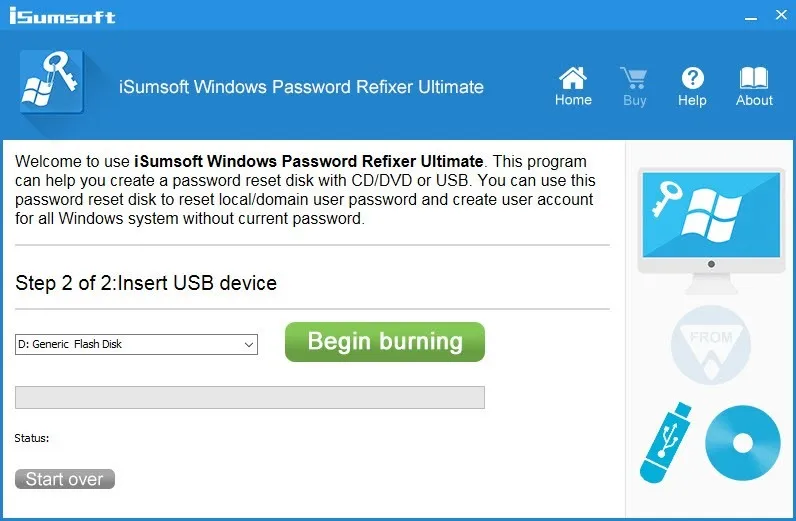
عند فتح iSumsoft Windows Password Refixer ، يتم تقديمك مع خيار إنشاء محرك أقراص USB قابل للتمهيد أو قرص مضغوط قابل للتمهيد. إذا كنت تريد الاحتفاظ بالوسائط في المستقبل ولا تريد تخصيص محرك أقراص USB ، فقد يكون القرص المضغوط خيارًا جيدًا. في كلتا الحالتين ، اختر الوسائط الخاصة بك ، ثم حدد بدء النسخ وانتظر البرنامج لإنشاء المثبت.
بمجرد أن يصبح المثبت جاهزًا ، ستحتاج إلى التمهيد منه. يعني هذا عمومًا إعادة تشغيل جهاز الكمبيوتر الخاص بك والضغط باستمرار على زر (غالبًا F12) لإظهار خيارات التمهيد. حدد محرك USB أو القرص المضغوط ، ثم قم بتشغيل iSumsoft Password Refixer.
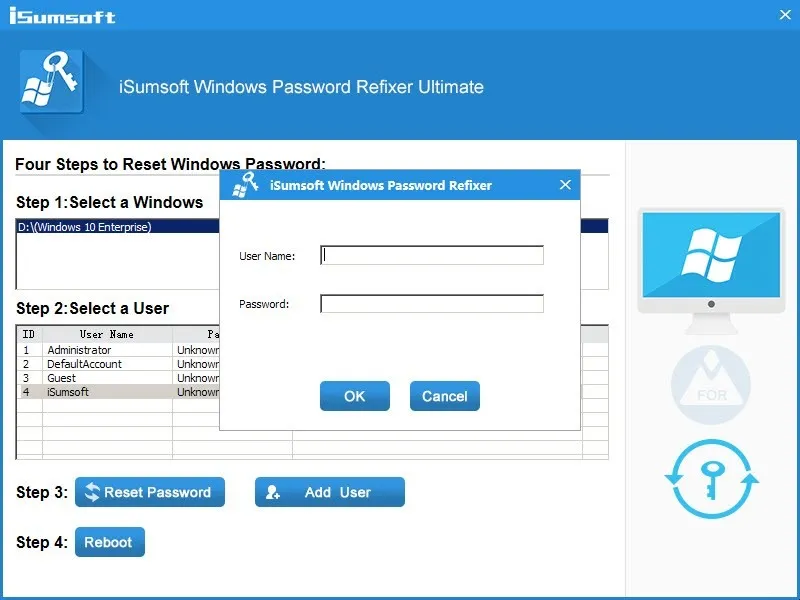
بمجرد رؤية الخيارات المتاحة ، يمكنك تحديد الحساب الذي تريد إعادة تعيين كلمة المرور الخاصة به. اتبع ذلك بتحديد “إعادة تعيين كلمة المرور” والنقر فوق “نعم” عندما يُطلب منك إكمال العملية. خيار آخر هو ببساطة إنشاء مستخدم جديد عن طريق تحديد “إضافة مستخدم”.
التسعير
هناك عدد قليل من مستويات التسعير المختلفة ، على الرغم من أنه لحسن الحظ يتم تضمين معظم الميزات الرئيسية في كل مستوى. يجب أن يحصل معظم الأشخاص على ما يرام مع الإصدار الشخصي الذي يبيع بسعر 19.95 دولارًا.
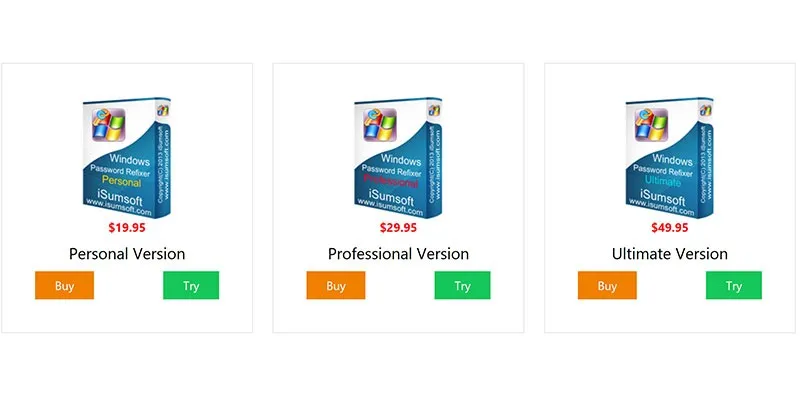
إذا كنت بحاجة إلى إعادة تعيين كلمة المرور المحلية على إصدارات الخادم ، فستحتاج إلى اختيار الإصدار الاحترافي 29.95 دولارًا. يضيف الإصدار Ultimate القدرة على إعادة تعيين مسؤول مجال Windows وكلمات مرور المستخدم ويبيع مقابل 49.95 دولارًا.
استنتاج
يمكنك استخدام نفس الأسلوب الذي يتبعه هذا البرنامج مجانًا ، ولكنه سيستغرق وقتًا أطول ، ولن يكون بهذه السهولة. إذا كان الوقت هو المال ، فلا يزال بإمكانك المضي قدمًا بعد الدفع مقابل التطبيق. كل ذلك يعود إلى حالتك.